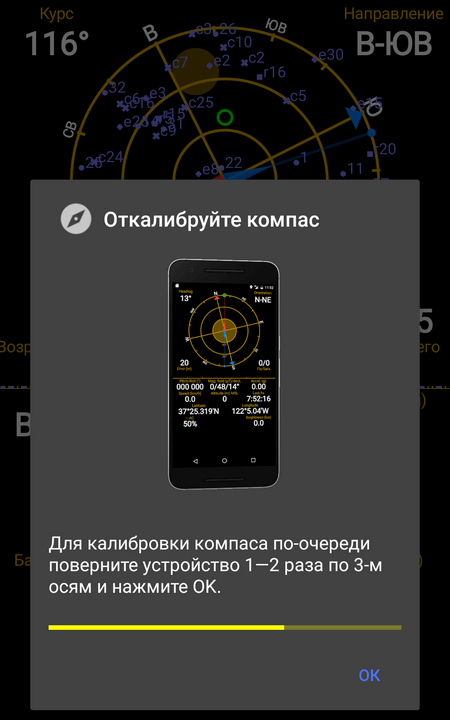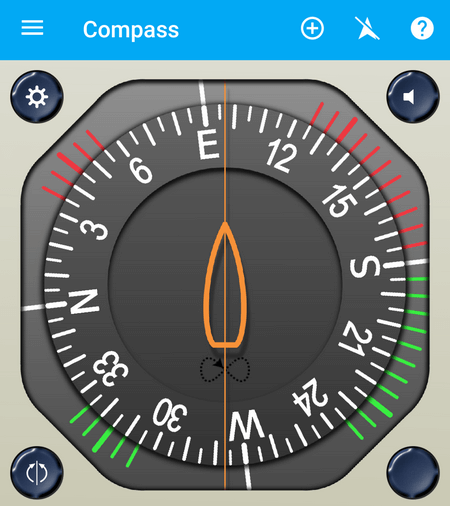- Как улучшить GPS-прием на Android?
- Усиление сигнала при помощи антенны
- Посещение раздела с настройками
- Калибровка компаса
- Просмотр количества видимых GPS-спутников
- Сброс GPS-данных
- На что обращать внимание при покупке нового смартфона?
- Калибровка GPS на смартфоне — что это и нужно ли делать?
- Калибровка GPS через Google Карты
- GPS Status & Toolbox
- GPS Essentials
- Итоги
- Как выполнить калибровку gps-ресивера на Андроид. Лучшие программы
- Зачем нужно выполнять калибровку GPS
- Настройка GPS на ОС Андроид. Приложение GPS Test
- Калибровка gps-соединения
- GPS Status & Toolbox
- GPSTest
- GPS status
- GPS Server Optimizer: Fix & Test
Как улучшить GPS-прием на Android?
Современные смартфоны оснащены GPS-чипом, который значительно упрощает наши путешествия или поиски определенного адреса. Однако нередки случаи, когда GPS плохо работает. И не всегда в этом виновата недостаточно хорошая сборка смартфона. Зачастую можно улучшить функционирование навигационного модуля, покопавшись в настройках.
Усиление сигнала при помощи антенны
У многих автомобилистов имеется полноценный GPS-навигатор. У некоторых таких устройств на задней стенке или боковом торце располагается разъем для антенны. Это позволяет усилить прием сигнала в несколько раз — нужно лишь раздобыть соответствующую антенну.
Что касается современных смартфонов, то спешим вас разочаровать. В их составе вы никогда не найдете специальный разъем для антенны. Улучшить прием GPS на Андроиде можно только программными методами. Если они не сработали, то вам придется смириться с текущим положением дел. Как несложно догадаться, хуже всего с GPS-спутниками работают бюджетные аппараты. Объясняется это тем, что они оснащаются наиболее дешевыми и старыми навигационными чипами, имеющие низкую скорость работы и слабый приемник сигнала.
Посещение раздела с настройками
Во многих смартфонах и планшетах GPS-чип по умолчанию вовсе отключен. В таком случае аппарат определяет местоположение по сотовым вышкам и сетям Wi-Fi. Чтобы включить навигационный чип, нужна настройка девайса. Для этого совершите следующие действия:
Шаг 1. Зайдите в раздел «Настройки».
Шаг 2. Здесь вас должен заинтересовать пункт «Местоположение».
Шаг 3. На разных устройствах данный пункт может иметь другое наименование. Например, на планшетах Samsung нужно выбрать вкладку «Подключения» и нажать на пункт «Геоданные», заодно активировав соответствующий переключатель.
Шаг 4. В этом разделе вам необходимо включить высокую точность определения местоположения. Аппарат должен использовать для этого все источники — спутники GPS, сети Wi-Fi и данные с сотовых вышек.
Следует заметить, что в таком режиме работы энергопотребление повышается. И если на новых смартфонах это практически не заметно, то обладатели бюджетных и старых девайсов точно ощутят снизившееся время автономной работы.
В зависимости от особенностей устройства, настройки GPS могут находиться в разных подразделах. Поэтому на более современных Android смартфонах эти действия можно выполнить немного иначе.
Вызовите панель уведомлений и сделайте долгое нажатие по иконке «GPS» (может иметь другое название). В открывшейся странице выдайте приложениям доступ к местоположению и в разделе «Определение местоположения» установите «Высокая точность».
Калибровка компаса
Если усилить прием сигнала на смартфонах нельзя, то улучшить работу цифрового компаса никто не помешает. Дело в том, что на некоторых устройствах он не откалиброван, в результате чего навигационная программа не может вовремя понять, в какую именно сторону света направлен ваш смартфон. Вам же в этот момент кажется, что девайс не ловит GPS.
Для калибровки компаса вам потребуется приложение GPS Essentials. Скачайте и установите его, после чего совершите следующие действия:
Шаг 1. Запустите программу.
Шаг 2. Зайдите в режим Compass.
Шаг 3. Если компас работает стабильно, то проблема заключается не в нём. Если компас отказывается правильно показывать стороны света, то совершите его калибровку.
Шаг 4. Сначала повращайте смартфон вокруг своей оси экраном кверху. Далее переверните его снизу вверх. Ну а потом переверните слева направо. Это должно помочь. В некоторых версиях приложения сначала необходимо выбрать пункт Calibrate в настройках раздела.
Просмотр количества видимых GPS-спутников
В том же GPS Essentials вы можете посмотреть на то, к какому количеству спутников подключается ваш смартфон. Если оно достаточно большое, то навигационный чип винить не стоит — проблема в какой-то из программ. Для просмотра спутников нужно в меню приложения выбрать пункт Satellites.
Сброс GPS-данных
Распространенной проблемой некоторых устройств является долгая привязка к конкретным GPS-спутникам, даже когда те успели уйти из зоны видимости. Помочь в таком случае может приложение GPS Status & Toolbox. Оно сбросит GPS-данные, после чего подключение к спутникам совершится с нуля.
Шаг 1. Скачайте и установите утилиту.
Шаг 2. Запустите установленное приложение, согласившись с условиями лицензионного соглашения.
Шаг 3. На главном экране программы вы увидите показания разных датчиков, а также информацию о количестве GPS-спутников над головой.
Шаг 4. Нажмите в любом месте дисплея, после чего вы сможете слева вытащить шторку с основным меню. Здесь вы можете откалибровать компас, если это не удалось сделать при помощи рассмотренного ранее приложения. Но сейчас вам нужно нажать на пункт «Управление состояниями A-GPS».
Шаг 5. Во всплывающем меню необходимо нажать кнопку «Сбросить».
Шаг 6. После завершения сброса вернитесь к этому всплывающему меню, нажав в нём кнопку «Загрузить».
На что обращать внимание при покупке нового смартфона?
Теперь вы знаете ответ на вопрос «Как настроить GPS на Андроид?». Но вам всё это не очень сильно поможет, если вы хотите использовать свой смартфон в качестве GPS-навигатора на постоянной основе. Лучше для этих целей обзавестись добротным современным смартфоном. При его выборе обязательно ознакомьтесь с полными техническими характеристиками. В них необходимо найти упоминание о поддержке технологии A-GPS — она здорово снижает энергопотребление. Идеальным же смартфоном для вас станет тот, который работает ещё и со спутниками ГЛОНАСС. К счастью, поддержкой российской навигационной системы обладают практически все аппараты, которые ввозятся в нашу страну на протяжении последнего года. Но, опять же, заглянуть в спецификации устройства перед его приобретением всё же нужно.
Источник
Калибровка GPS на смартфоне — что это и нужно ли делать?
Как сделать калибровку GPS в телефоне через специальные приложения?
В смартфонах есть встроенный GPS, который помогает навигационным приложениям определить текущее местоположение пользователя, например, на карте или навигаторе. Бывает, то системный сбой негативно сказывается на корректной работе GPS, и приложения не могут определить местоположение телефона. В этом случае можно выполнить калибровку компаса.
Калибровка GPS через Google Карты
Выполнить калибровку GPS можно через приложение «Google Карты»:
- Скачайте и откройте утилиту из Google Play (бесплатно).
- Нажмите на синюю иконку текущего местоположения. Карты начнут отслеживать положение гаджета в реальном времени.
- Наклоните гаджет вперед и покрутитесь вместе с телефоном в разные стороны. Вернитесь в исходное положение.
Это нужно, чтобы гаджет начал изменять положение в пространстве — таким образом ему легче определить текущее местоположение пользователя и определить стороны света.
GPS Status & Toolbox
Выполнить калибровку компаса можно через приложение «GPS Status & Toolbox». Загрузить программу можно бесплатно в Google Play.
Откройте меню программы и перейдите в раздел «Управление состоянием A-GPS». Сначала нажмите «Сбросить», а затем — «Загрузить». Утилита скачает дополнительные данные GPS из интернета.
GPS Essentials
Еще одно бесплатное приложение, которое позволяет выполнить калибровку GPS на смартфоне — GPS Essentials. Выполнить настройку компаса просто:
- Запустите программу и перейдите в раздел «Compass» — он находится в главном окне GPS Essentials.
- Если гаджет неправильно определяет стороны света — путает юг с севером, а восток с западом, — начните вращать устройство вокруг своей оси. Экран должен «смотреть» вверх.
- Теперь нужно перевернуть телефон снизу вверх.
- Последнее действие — переверните смартфон слева направо.
Итоги
К сожалению, калибровка не всегда помогает восстановить корректную работу GPS. Например, проблемы с получением информации о точном месторасположении гаджета могут возникнуть в небольших населенных пунктах, где есть проблемы со связью.
Чтобы попытаться улучшить работы GPS на телефоне, прочтите эту инструкцию.
Источник
Как выполнить калибровку gps-ресивера на Андроид. Лучшие программы

Выполнить калибровку, протестировать оборудование и определить геолокацию помогут специальные приложения для ОС Андроид. Рассмотрим лучшие из них. Начнем с пошаговой инструкции по использованию самой популярной из программ — GPS Test.
Содержание:
Зачем нужно выполнять калибровку GPS
Сложно переоценить необходимость настройки GPS-соединения. Калибровка позволяет:
- проверить работоспособность навигационного модуля гаджета (GPS-ресивера);
- найти оптимальное место для соединения с сетью, где не будет перекрытия сигнала;
- узнать подробную информацию о спутниках: их доступность, принадлежность к стране и точные координаты.
Настройка GPS на ОС Андроид. Приложение GPS Test
GPS Test идеально подходит для тестирования мобильного устройства на платформе Андроид. Приложение удобно тем, что позволяет проверить возможности gps-ресивера без подключения к Интернету.
GPS Test использует для калибровки сервис AGPS, в свою очередь он корректирует плохое GPS-соединение. Существенный плюс интерфейса – он более чем интуитивен.
Приложение обладает шестью экранами со следующей информацией. Отметим самые важные функции:
- Диаграмма, отображающая уровень сигнала GPS для каждого доступного спутника в перечне, а также стабильность сигнала с сетью GNSS;
- Компас показывает положение спутников в небе в режиме SkyView;
- Обычный компас поможет сориентироваться на открытой местности;
- Карта мира и текущее местоположение на ней в виде конкретного места с подписью. На карте также можно увидеть положение Солнца в данный момент и кривую перехода между днем и ночью;
- В текстовом виде отображается текущая скорость, высота над уровнем моря и направление;
- Время восхода и захода солнца в текущих координатах; местное время.
Калибровка gps-соединения
Познакомившись с интерфейсом приложения, можно приступить к настройке GPS Test.
- Перейдите в соответствующий раздел программы «Настройки».
- Включите или отключите постоянную работу дисплея при навигации,
- Укажите систему отображения координат и дат.
- Выберите подходящий формат времени, скорости, расстояния, даты.
- Предоставьте доступ к GPS-датчику приложения на главной странице.
- Теперь Вы сможете переключаться между спутниками, представленными в списке, читая подробную информацию о них.
- Можно узнать текущее местоположение в виде долготы и широты.
GPS Test поддерживает следующий перечень координатных сеток (Coordinate Grids): OSGB, UTM, MGRS, USNG, CH1903, Maidenhead.
GPS Status & Toolbox
Если приложение GPS Test по какой-либо причине не совместимо с вашим устройством или не понравилось функционалом, существует множество не менее эффективных альтернатив. Все они пригодны для тестирования и калибровки GPS.
Например, GPS Status & Toolbox предоставляет пользователю такие данные сенсора и GPS, как:
- Координаты и мощность сигнала спутников;
- Статус батареи;
- Скорость и акселерацию спутника;
- Высотомер и спидометр.
С помощью программы можно узнать точное местоположение в любом формате координат и поделиться им с друзьями. Помимо калибратора, в Status & Toolbox встроен точнейший магнитный компас.
Также утилита позволяет сбрасывать или скачивать A-GPS данные, посредством которых которых можно корректировать GPS-ресивер.
GPSTest
Приложение в реальном времени предоставляет информацию для спутников на платформе Андроид. Также GPSTest позволяет узнать, с чем связаны неполадки в работе GPS/GNSS.
- Приложение показывает развернутое описание спутников, принадлежность к стране и геолокацию.
- Поддерживается широкий перечень координатных сеток: OSGB, UTM, МГРС, USNG, CH1903, Maidenhead, WGS84, NAD83, NAD27, ED50, AGD66, AGD84, SAD69.
Единственный недостаток приложения – не переведенный на другие языки интерфейс.
GPS status
Приложение GPS status позволяет узнать местоположение и поделиться им с друзьями. Это — настоящая карта спутников в космосе, которые проиллюстрированы в виде геометрических форм.
Посредством GPS status вы можете:
- узнать силу магнитного поля, чтобы понять, есть ли перекрытия сигнала;
- распознать направления в соответствии с данными сервера;
- через AGPS определить текущее местоположение;
- использовать встроенный компас.
Приложению необходимо разрешить доступ к Вашей локации и Интернету, root-права не требуются.
GPS Server Optimizer: Fix & Test
Приложение с емким названием GPS Server Optimizer поможет:
- оптимизировать GPS-сигнал в несколько простых шагов;
- сбросить конфигурационные настройки: полезно, когда GPS долго не может определить местонахождение устройства или делает это некорректно;
- протестировать мобильное устройство, с которым возникли проблемы;
- выполнить тонкую калибровку GPS-ресивера. Настройка проводится максимально быстро и не займет у пользователя много времени.
Из недостатков можно выделить слабо локализованный интерфейс, доступный только на английском языке. Кроме того, для полнофункциональной работы программы необходимо предоставить ей root-права.
Источник